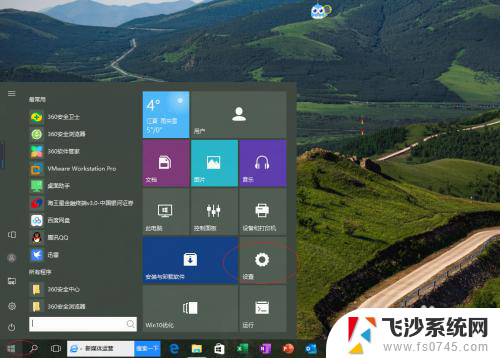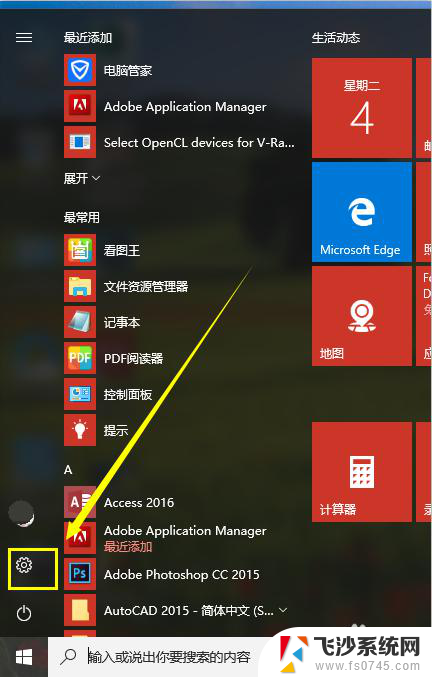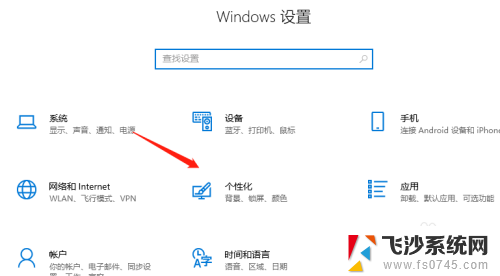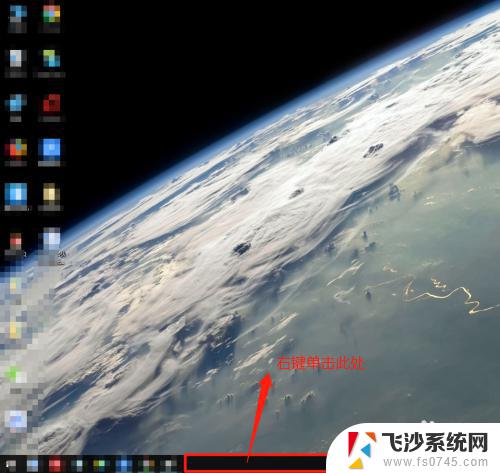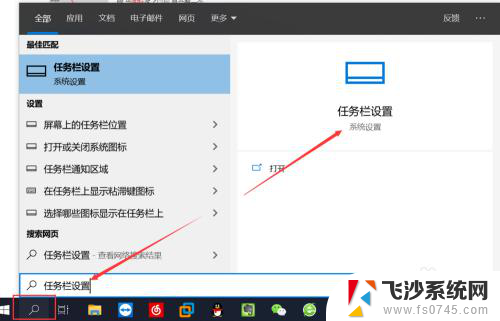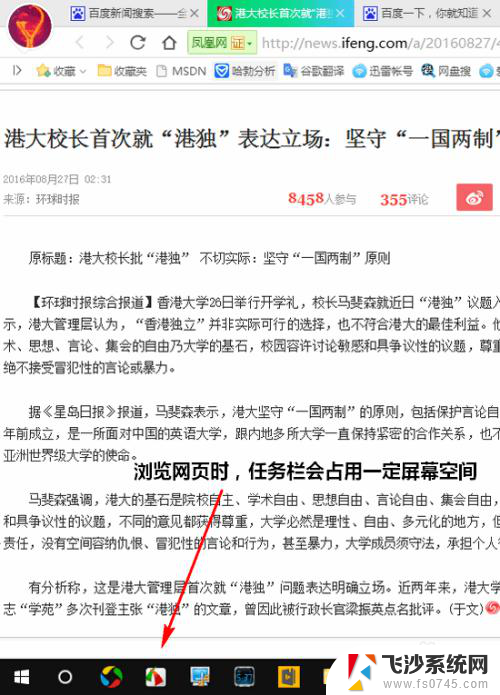如何隐藏开启蓝牙的图标显示 Win10如何自定义任务栏通知区域蓝牙图标隐藏方式
更新时间:2024-08-06 12:55:14作者:xtang
在Windows 10中,默认情况下,蓝牙图标会显示在任务栏通知区域中,方便用户快速查看和控制蓝牙设备的连接状态,但有时候我们可能希望隐藏这个图标,以节省任务栏空间或保持界面整洁。那么如何隐藏或显示蓝牙图标呢?下面我们就来介绍Win10如何自定义任务栏通知区域蓝牙图标的隐藏方式。
步骤如下:
1.首先,点击开始菜单"设置"磁贴
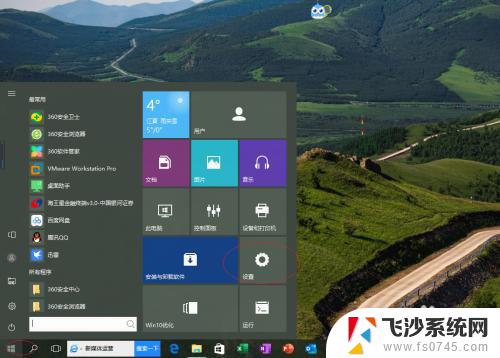
2.点击"设备"图标
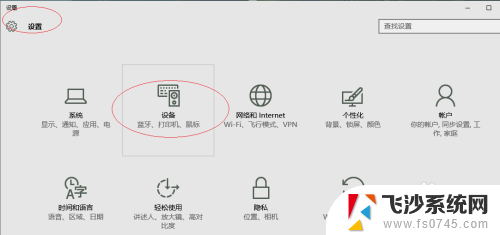
3.接着,选择左侧"蓝牙"项
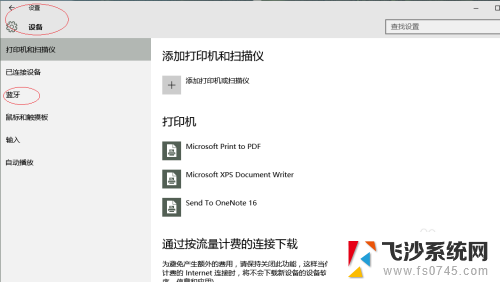
4.点击"更多蓝牙选项"链接
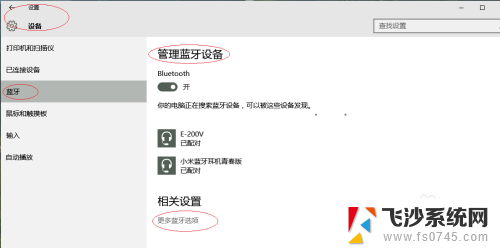
5.取消勾选"在通知区域显示Bluetooth图标"复选框
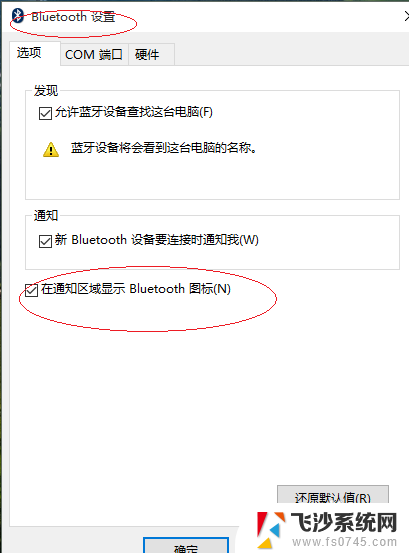
6.完成设置,谢谢网友们的关注
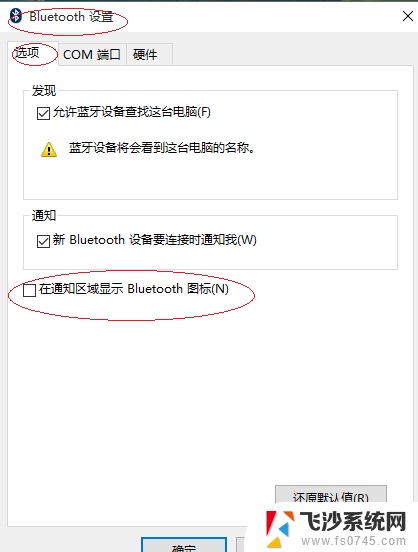
以上就是如何隐藏开启蓝牙的图标显示的全部内容,还有不清楚的用户就可以参考一下小编的步骤进行操作,希望能够对大家有所帮助。